K8S 部署文档记录
本文旨在对通过基于 Virtual Box 和 Vagrant 安装 CentOS虚拟机,在虚拟机中安装 K8S 集群并部署 Nginx 做一次记录,仅供参考。
环境
| 序号 | 名称 | 配置 | 说明 | 其他 |
|---|---|---|---|---|
| 1 | Virtual Box | 用来安装虚拟机 | ||
| 2 | Vagrant | 用来安装 CentOS |
虚拟机信息
Tips: 虚拟机与主机之间用 NAT 通信
| 序号 | hostname | ip | 配置 | 其他 |
|---|---|---|---|---|
| 1 | master | 192.168.33.10 | cpu:2,memory:2048 | |
| 2 | node1 | 192.168.33.11 | cpu:1,memory:1024 |
安装基础环境
对于 Virtual Box 和 Vagrant 及 基于 Virtual Box 和 Vagrant 安装 CentOS 在这就不细说了,网上有很多教程;在这我提供我的 CentOS 的安装配置。
master
# -*- mode: ruby -*-
# vi: set ft=ruby :
Vagrant.configure("2") do |config|
config.vm.box = "centos/7"
config.vm.network "private_network", ip: "192.168.33.10"
config.vm.provider "virtualbox" do |vb|
vb.gui = false
vb.cpus = 2
vb.memory = "2048"
end
endnode1
# -*- mode: ruby -*-
# vi: set ft=ruby :
Vagrant.configure("2") do |config|
config.vm.box = "centos/7"
config.vm.network "private_network", ip: "192.168.33.11"
config.vm.provider "virtualbox" do |vb|
vb.gui = false
vb.memory = "1024"
end
end更新 CentOS 主机名
以下步骤 master 和 node1 均需更新
[root@vagrant ~]# su root
Password:
[root@master ~]# hostnamectl set-hostname masterIP 映射
以下步骤 master 和 node1 均需更新
[root@master ~]# cat /etc/hosts
127.0.0.1 localhost localhost.localdomain localhost4 localhost4.localdomain4
::1 localhost localhost.localdomain localhost6 localhost6.localdomain6
192.168.33.10 master
192.168.33.11 node1
[root@master ~]# rebootK8S 安装前期准备
以下步骤 master 和 node1 均需更新
1. 执行脚本preENV.sh
[root@master ~]# cat preENV.sh
#!/bin/bash
# 关闭防火墙
systemctl stop firewalld && systemctl disable firewalld
# 关闭SELINUX
setenforce 0 && sed -i "s/SELINUX=enforcing/SELINUX=disabled/g" /etc/selinux/config
# 关闭Swap
swapoff -a && sed -i "s/\/dev\/mapper\/centos-swap/\#\/dev\/mapper\/centos-swap/g" /etc/fstab2. 创建 /etc/sysctl.d/k8s.conf
[root@master ~]# cat /etc/sysctl.d/k8s.conf
net.bridge.bridge-nf-call-ip6tables = 1
net.bridge.bridge-nf-call-iptables = 1
net.ipv4.ip_forward = 13. 执行命令使修改生效
[root@master ~]# modprobe br_netfilter
[root@master ~]# sysctl -p /etc/sysctl.d/k8s.conf4. kube-proxy 开启 ipvs 的前置条件
[root@master ~]# cat > /etc/sysconfig/modules/ipvs.modules <<EOF
#!/bin/bash
modprobe -- ip_vs
modprobe -- ip_vs_rr
modprobe -- ip_vs_wrr
modprobe -- ip_vs_sh
modprobe -- nf_conntrack_ipv4
EOF
[root@master ~]# chmod 755 /etc/sysconfig/modules/ipvs.modules && bash /etc/sysconfig/modules/ipvs.modules && lsmod | grep -e ip_vs -e nf_conntrack_ipv4
安装 Docker
以下步骤 master 和 node1 均需更新
[root@master ~]# yum install -y yum-utils device-mapper-persistent-data lvm2
[root@master ~]# wget -O /etc/yum.repos.d/docker-ce.repo https://mirrors.aliyun.com/docker-ce/linux/centos/docker-ce.repo
[root@master ~]# yum makecache fast
[root@master ~]# yum install -y docker-ce
[root@master ~]# systemctl start docker
[root@master ~]# systemctl enable dockerK8S 安装
配置镜像
以下步骤 master 和 node1 均需更新
[root@master ~]# cat <<EOF > /etc/yum.repos.d/kubernetes.repo
[kubernetes]
name=Kubernetes
baseurl=http://mirrors.aliyun.com/kubernetes/yum/repos/kubernetes-el7-x86_64
enabled=1
gpgcheck=0
repo_gpgcheck=0
gpgkey=http://mirrors.aliyun.com/kubernetes/yum/doc/yum-key.gpg http://mirrors.aliyun.com/kubernetes/yum/doc/rpm-package-key.gpg
EOF
[root@master ~]# yum makecache fast
[root@master ~]# yum install -y kubelet kubeadm kubectl
[root@master ~]# systemctl enable kubeletMaster 节点处理
Master 节点镜像映射
[root@master ~]# vim k8sMasterImages.sh
#!/bin/bash
set -e
KUBE_VERSION=v1.14.1
KUBE_PAUSE_VERSION=3.1
ETCD_VERSION=3.3.10
CORE_DNS_VERSION=1.3.1
GCR_URL=k8s.gcr.io
ALIYUN_URL=registry.cn-hangzhou.aliyuncs.com/google_containers
images=(kube-proxy:${KUBE_VERSION}
kube-scheduler:${KUBE_VERSION}
kube-controller-manager:${KUBE_VERSION}
kube-apiserver:${KUBE_VERSION}
pause:${KUBE_PAUSE_VERSION}
etcd:${ETCD_VERSION}
coredns:${CORE_DNS_VERSION})
for imageName in ${images[@]} ; do
docker pull $ALIYUN_URL/$imageName
docker tag $ALIYUN_URL/$imageName $GCR_URL/$imageName
docker rmi $ALIYUN_URL/$imageName
done
[root@master ~]# chmod +x k8sMasterImages.sh
[root@master ~]# ./k8sMasterImages.shMaster 节点初始化
以下内容复制到物理机上保存
[root@master ~]# kubeadm init --kubernetes-version=v1.14.1 --apiserver-advertise-address=192.168.33.10 --pod-network-cidr=10.244.0.0/16
[init] Using Kubernetes version: v1.14.1
[preflight] Running pre-flight checks
[WARNING IsDockerSystemdCheck]: detected "cgroupfs" as the Docker cgroup driver. The recommended driver is "systemd". Please follow the guide at https://kubernetes.io/docs/setup/cri/
[WARNING Service-Kubelet]: kubelet service is not enabled, please run 'systemctl enable kubelet.service'
[preflight] Pulling images required for setting up a Kubernetes cluster
[preflight] This might take a minute or two, depending on the speed of your internet connection
[preflight] You can also perform this action in beforehand using 'kubeadm config images pull'
[kubelet-start] Writing kubelet environment file with flags to file "/var/lib/kubelet/kubeadm-flags.env"
[kubelet-start] Writing kubelet configuration to file "/var/lib/kubelet/config.yaml"
[kubelet-start] Activating the kubelet service
[certs] Using certificateDir folder "/etc/kubernetes/pki"
[certs] Generating "etcd/ca" certificate and key
[certs] Generating "apiserver-etcd-client" certificate and key
[certs] Generating "etcd/server" certificate and key
[certs] etcd/server serving cert is signed for DNS names [master localhost] and IPs [192.168.33.10 127.0.0.1 ::1]
[certs] Generating "etcd/peer" certificate and key
[certs] etcd/peer serving cert is signed for DNS names [master localhost] and IPs [192.168.33.10 127.0.0.1 ::1]
[certs] Generating "etcd/healthcheck-client" certificate and key
[certs] Generating "ca" certificate and key
[certs] Generating "apiserver" certificate and key
[certs] apiserver serving cert is signed for DNS names [master kubernetes kubernetes.default kubernetes.default.svc kubernetes.default.svc.cluster.local] and IPs [10.96.0.1 192.168.33.10]
[certs] Generating "apiserver-kubelet-client" certificate and key
[certs] Generating "front-proxy-ca" certificate and key
[certs] Generating "front-proxy-client" certificate and key
[certs] Generating "sa" key and public key
[kubeconfig] Using kubeconfig folder "/etc/kubernetes"
[kubeconfig] Writing "admin.conf" kubeconfig file
[kubeconfig] Writing "kubelet.conf" kubeconfig file
[kubeconfig] Writing "controller-manager.conf" kubeconfig file
[kubeconfig] Writing "scheduler.conf" kubeconfig file
[control-plane] Using manifest folder "/etc/kubernetes/manifests"
[control-plane] Creating static Pod manifest for "kube-apiserver"
[control-plane] Creating static Pod manifest for "kube-controller-manager"
[control-plane] Creating static Pod manifest for "kube-scheduler"
[etcd] Creating static Pod manifest for local etcd in "/etc/kubernetes/manifests"
[wait-control-plane] Waiting for the kubelet to boot up the control plane as static Pods from directory "/etc/kubernetes/manifests". This can take up to 4m0s
[apiclient] All control plane components are healthy after 17.502789 seconds
[upload-config] storing the configuration used in ConfigMap "kubeadm-config" in the "kube-system" Namespace
[kubelet] Creating a ConfigMap "kubelet-config-1.14" in namespace kube-system with the configuration for the kubelets in the cluster
[upload-certs] Skipping phase. Please see --experimental-upload-certs
[mark-control-plane] Marking the node master as control-plane by adding the label "node-role.kubernetes.io/master=''"
[mark-control-plane] Marking the node master as control-plane by adding the taints [node-role.kubernetes.io/master:NoSchedule]
[bootstrap-token] Using token: 6ftxi9.gov5rsp9syw1fect
[bootstrap-token] Configuring bootstrap tokens, cluster-info ConfigMap, RBAC Roles
[bootstrap-token] configured RBAC rules to allow Node Bootstrap tokens to post CSRs in order for nodes to get long term certificate credentials
[bootstrap-token] configured RBAC rules to allow the csrapprover controller automatically approve CSRs from a Node Bootstrap Token
[bootstrap-token] configured RBAC rules to allow certificate rotation for all node client certificates in the cluster
[bootstrap-token] creating the "cluster-info" ConfigMap in the "kube-public" namespace
[addons] Applied essential addon: CoreDNS
[addons] Applied essential addon: kube-proxy
Your Kubernetes control-plane has initialized successfully!
To start using your cluster, you need to run the following as a regular user:
mkdir -p $HOME/.kube
sudo cp -i /etc/kubernetes/admin.conf $HOME/.kube/config
sudo chown $(id -u):$(id -g) $HOME/.kube/config
You should now deploy a pod network to the cluster.
Run "kubectl apply -f [podnetwork].yaml" with one of the options listed at:
https://kubernetes.io/docs/concepts/cluster-administration/addons/
Then you can join any number of worker nodes by running the following on each as root:
kubeadm join 192.168.33.10:6443 --token 6ftxi9.gov5rsp9syw1fect \
--discovery-token-ca-cert-hash sha256:e474c065e6c7c69c12ec37b24cedb5745f941231c532032921553766789a4a5e说明
- --kubernetes-version=v1.14.1 : 指定K8S版本
- --apiserver-advertise-address=192.168.33.10 : 指定apiserver 的地址,一般为主节点的地址,也就是虚拟机的地址
- --pod-network-cidr=10.244.0.0/16 : Pod的地址范围,其值为CIDR格式的网络地址;计划使用flannel网络插件;使用flannel网络插件时,其默认地址为10.244.0.0/16.
执行如下命令
[root@master ~]# mkdir -p $HOME/.kube
[root@master ~]# sudo cp -i /etc/kubernetes/admin.conf $HOME/.kube/config
[root@master ~]# sudo chown $(id -u):$(id -g) $HOME/.kube/config查看集群状态
[root@master ~]# kubectl get cs
NAME STATUS MESSAGE ERROR
scheduler Healthy ok
controller-manager Healthy ok
etcd-0 Healthy {"health":"true"}结果显示和上面的输出一致就 ok 了。
查看 Pod 信息
[root@master ~]# kubectl get pod -A -o wide
NAMESPACE NAME READY STATUS RESTARTS AGE IP NODE NOMINATED NODE READINESS GATES
kube-system coredns-fb8b8dccf-88hfr 0/1 Pending 0 6m33s <none> <none> <none> <none>
kube-system coredns-fb8b8dccf-jmw7m 0/1 Pending 0 6m33s <none> <none> <none> <none>
kube-system etcd-master 1/1 Running 0 5m42s 192.168.33.10 master <none> <none>
kube-system kube-apiserver-master 1/1 Running 0 5m46s 192.168.33.10 master <none> <none>
kube-system kube-controller-manager-master 1/1 Running 0 5m47s 192.168.33.10 master <none> <none>
kube-system kube-proxy-46wth 1/1 Running 0 6m32s 192.168.33.10 master <none> <none>
kube-system kube-scheduler-master 1/1 Running 0 5m40s 192.168.33.10 master <none> <none>到这里,会发现除了 coredns 未 ready,其他 pod 都正常 Running这是正常的,因为还没有网络插件,接下来将 node1 加入集群后在主节点安装 flannel 后就正常了,稍后操作。
将主节点也设置为工作节点,参与负载
[root@master ~]# kubectl describe node master | grep Taint
Taints: node-role.kubernetes.io/master:NoSchedule
[root@master ~]# kubectl taint nodes master node-role.kubernetes.io/master-
node "master" untaintednode1 节点处理
在上面的步骤中,我们完成了关闭防火墙、关闭SELINUX、创建k8s.conf 配置文件,kube-proxy 开启 ipvs 和 Docker、kubelet、kubectl、kubeadm 等的安装工作,接下来我们将拉取 node1 上用到的镜像,并将其加入到 master 节点上,形成 2 个节点的集群。
安装镜像
[vagrant@node1 ~]$ cat k8sNodeImages.sh
#!/bin/bash
set -e
KUBE_VERSION=v1.14.1
KUBE_PAUSE_VERSION=3.1
GCR_URL=k8s.gcr.io
ALIYUN_URL=registry.cn-hangzhou.aliyuncs.com/google_containers
images=(kube-proxy-amd64:${KUBE_VERSION}
pause:${KUBE_PAUSE_VERSION})
for imageName in ${images[@]} ; do
docker pull $ALIYUN_URL/$imageName
docker tag $ALIYUN_URL/$imageName $GCR_URL/$imageName
docker rmi $ALIYUN_URL/$imageName
done
[root@node1 ~]# chmod +x k8sNodeImages.sh
[root@node1 ~]# ./k8sNodeImages.sh执行 master 上初始化生成的将 node 加入 master 的命令
[root@node1 ~]# kubeadm join 192.168.33.10:6443 --token 6ftxi9.gov5rsp9syw1fect \
> --discovery-token-ca-cert-hash sha256:e474c065e6c7c69c12ec37b24cedb5745f941231c532032921553766789a4a5e
[preflight] Running pre-flight checks
[WARNING IsDockerSystemdCheck]: detected "cgroupfs" as the Docker cgroup driver. The recommended driver is "systemd". Please follow the guide at https://kubernetes.io/docs/setup/cri/
[preflight] Reading configuration from the cluster...
[preflight] FYI: You can look at this config file with 'kubectl -n kube-system get cm kubeadm-config -oyaml'
[kubelet-start] Downloading configuration for the kubelet from the "kubelet-config-1.14" ConfigMap in the kube-system namespace
[kubelet-start] Writing kubelet configuration to file "/var/lib/kubelet/config.yaml"
[kubelet-start] Writing kubelet environment file with flags to file "/var/lib/kubelet/kubeadm-flags.env"
[kubelet-start] Activating the kubelet service
[kubelet-start] Waiting for the kubelet to perform the TLS Bootstrap...
This node has joined the cluster:
[root@node1 ~]#master 节点处理
查看集群信息
在此之前 master 节点的状态可能为 NotReady, 可以忽略,在安装 flannel 之后就会变为 Ready。
[root@master ~]# kubectl get nodes
NAME STATUS ROLES AGE VERSION
master Ready master 58m v1.14.1
node1 NotReady <none> 13s v1.14.1刚加入集群的 node1 状态是 NotReady 状态,等几分钟就 Ready 了,可以通过如下命令来监控
[root@master ~]# watch kubectl get nodes
Every 2.0s: kubectl get node Sun May 12 02:48:00 2019
NAME STATUS ROLES AGE VERSION
master Ready master 12h v1.14.1
node1 Ready <none> 11h v1.14.1部署 flannel
推荐等到 node1 状态 Ready 之后再安装 flannel
因为 flannel 中的有些镜像在 quay-mirror.qiniu.com,国内无法访问,故可以转到阿里云镜像中心获取,然后再将其重新打 tag 为 quay.io/coreos/flannel:v0.11.0-amd64 中的名称即可。
获取阿里云镜像仓库中的镜像
[root@master ~]# cat processFlannelImage.sh
#!/bin/bash
docker pull quay-mirror.qiniu.com/coreos/flannel:v0.11.0-amd64
docker tag quay-mirror.qiniu.com/coreos/flannel:v0.11.0-amd64 quay.io/coreos/flannel:v0.11.0-amd64
[root@master ~]# chmod +x processFlannelImage.sh
[root@master ~]# ./processFlannelImage.sh安装 flannel
[root@master ~]# kubectl apply -f https://raw.githubusercontent.com/coreos/flannel/master/Documentation/kube-flannel.yml
podsecuritypolicy.extensions/psp.flannel.unprivileged created
clusterrole.rbac.authorization.k8s.io/flannel created
clusterrolebinding.rbac.authorization.k8s.io/flannel created
serviceaccount/flannel created
configmap/kube-flannel-cfg created
daemonset.extensions/kube-flannel-ds-amd64 created
daemonset.extensions/kube-flannel-ds-arm64 created
daemonset.extensions/kube-flannel-ds-arm created
daemonset.extensions/kube-flannel-ds-ppc64le created
daemonset.extensions/kube-flannel-ds-s390x created查看 pod 信息
[root@master ~]# kubectl get pod -A -o wide
NAMESPACE NAME READY STATUS RESTARTS AGE IP NODE NOMINATED NODE READINESS GATES
kube-system coredns-fb8b8dccf-88hfr 1/1 Running 0 12h 10.244.0.3 master <none> <none>
kube-system coredns-fb8b8dccf-jmw7m 1/1 Running 0 12h 10.244.0.2 master <none> <none>
kube-system etcd-master 1/1 Running 0 12h 192.168.33.10 master <none> <none>
kube-system kube-apiserver-master 1/1 Running 0 12h 192.168.33.10 master <none> <none>
kube-system kube-controller-manager-master 1/1 Running 0 12h 192.168.33.10 master <none> <none>
kube-system kube-flannel-ds-amd64-5jtfd 1/1 Running 0 11h 192.168.33.11 node1 <none> <none>
kube-system kube-flannel-ds-amd64-bgv9j 1/1 Running 0 11h 192.168.33.10 master <none> <none>
kube-system kube-proxy-46wth 1/1 Running 0 12h 192.168.33.10 master <none> <none>
kube-system kube-proxy-r86jk 1/1 Running 0 11h 192.168.33.11 node1 <none> <none>
kube-system kube-scheduler-master 1/1 Running 0 12h 192.168.33.10 master <none> <none>现在可以发现所有的 pod 都正常启动了。
部署 Nginx
部署 Nginx pod
[root@master ~]# cat nginx-deployment.yaml
apiVersion: apps/v1
kind: Deployment
metadata:
name: nginx-deployment
labels:
app: nginx
spec:
replicas: 3
selector:
matchLabels:
app: nginx
template:
metadata:
labels:
app: nginx
spec:
containers:
- name: nginx
image: nginx:1.7.9
ports:
- containerPort: 80
[root@master ~]# kubectl apply -f nginx-deployment.yaml
deployment.apps/nginx-deployment created
[root@master ~]# kubectl get pods
NAME READY STATUS RESTARTS AGE
nginx-deployment-6dd86d77d-fb9bp 0/1 ContainerCreating 0 101s
nginx-deployment-6dd86d77d-lzc56 1/1 Running 0 101s
nginx-deployment-6dd86d77d-p7pd8 1/1 Running 0 101s创建 service, 并让外部访问
[root@master ~]# cat nginx-service.yaml
apiVersion: v1
kind: Service
metadata:
name: nginx-service
labels:
app: nginx
spec:
ports:
- port: 88
targetPort: 80
selector:
app: nginx
type: NodePort
[root@master ~]# kubectl create -f nginx-service.yaml
service/nginx-service created
[root@master ~]# kubectl get service/nginx-service
NAME TYPE CLUSTER-IP EXTERNAL-IP PORT(S) AGE
nginx-service NodePort 10.99.114.248 <none> 88:31345/TCP 14sservice 说明
为了让主机访问 k8s 提供的nginx 服务,我们需要在 nginx-service.yaml 规范 spec 中指定 type 为 NodePort。
在浏览器中访问
访问地址格式为 MasterIP:NodePort, NodePort 为
kubectl get service/nginx-servic后88:31345/TCP中31345这个端口;本次为http://192.168.33.10:31345/
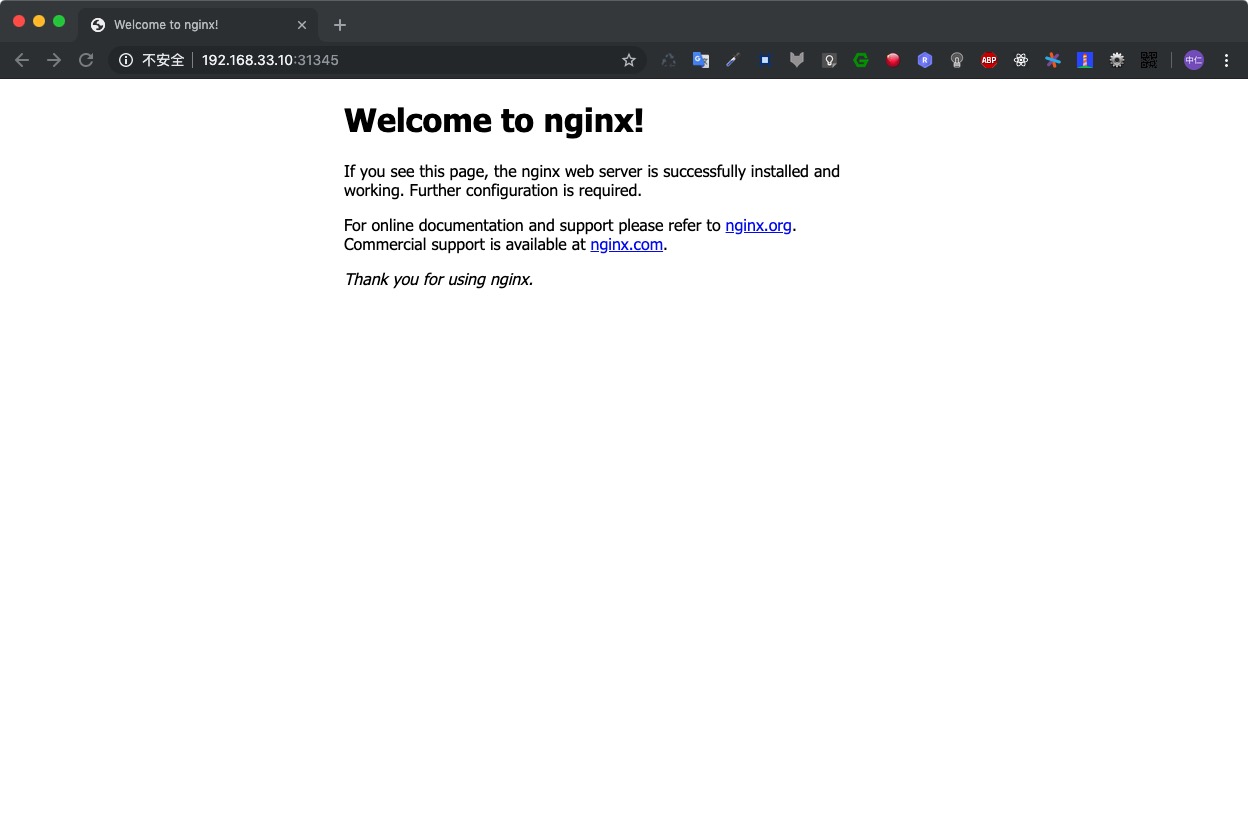
总结
- 不需要配置 ssh, 有些文档中写需要配置,但是没必要
- 部署前一定要对部署的环境变量设置
- 配置信息尽量脚本化
- master 初始化时的参数一定要指定正确并知道其含义
- 在初始化好 master 节点后,先不要部署网络相关的内容,先将 node 加入集群,并等到 node 的状态为 Ready 后再部署网络相关的组件



